来源:小编 更新:2025-07-13 07:49:36
用手机看
手机里的应用越来越多,是不是有时候觉得有些原系统自带的应用根本用不上,还占着宝贵的内存空间?别急,今天就来教你怎么轻松卸载安卓手机上的原系统应用,让你的手机焕然一新!
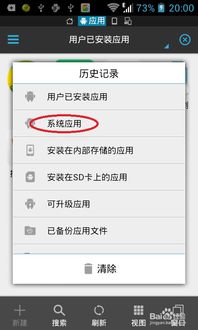
在开始卸载之前,我们先来认识一下这些原系统应用。它们通常是由手机制造商预装在手机上的,比如浏览器、天气、日历等。虽然有些应用确实很有用,但有些可能就真的只是摆设了。
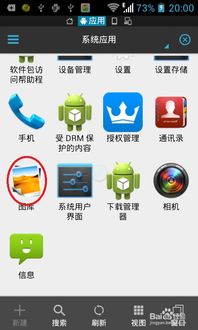
首先,打开你的安卓手机,找到“设置”应用。在设置菜单中,向下滚动,找到“应用管理”或“应用管理器”这样的选项,点击进入。
在这里,你会看到一个应用列表。这个列表中包含了手机上所有的应用,包括原系统应用。你可以通过以下几种方式查找原系统应用:
1. 按字母顺序查找:直接在搜索框中输入应用的名称,比如“浏览器”或“天气”。
2. 按安装来源查找:在应用列表上方,可能会看到一个“系统应用”或“预装应用”的选项,点击后只显示原系统应用。
3. 按更新时间查找:有些应用列表中会显示应用的更新时间,你可以根据这个来判断哪些是原系统应用。

找到了原系统应用后,接下来就是卸载它们了。以下是具体的步骤:
1. 点击应用:在应用列表中找到你想要卸载的应用,点击它。
2. 查看详细信息:进入应用详情页面,这里会显示应用的名称、版本、大小等信息。
3. 卸载应用:在应用详情页面中,你会看到一个“卸载”或“删除”的按钮,点击它即可开始卸载过程。
需要注意的是,有些原系统应用可能无法直接卸载,因为它们是系统的重要组成部分。对于这类应用,你可以尝试以下方法:
- 禁用应用:在应用详情页面中,可能会看到一个“禁用”的选项,点击后可以暂时停止应用运行,但不会删除它。
- 清理缓存:在应用详情页面中,你可以找到“存储”选项,点击后可以清理应用的缓存数据,释放一些内存空间。
在卸载原系统应用时,请注意以下几点:
- 备份重要数据:在卸载应用之前,确保备份好应用中的重要数据,以免丢失。
- 谨慎操作:不要随意卸载系统关键应用,以免影响手机正常使用。
- 官方渠道:尽量通过官方渠道卸载应用,避免下载第三方应用导致的安全问题。
通过以上步骤,相信你已经学会了如何卸载安卓手机上的原系统应用。现在,让你的手机轻装上阵,享受更流畅的使用体验吧!